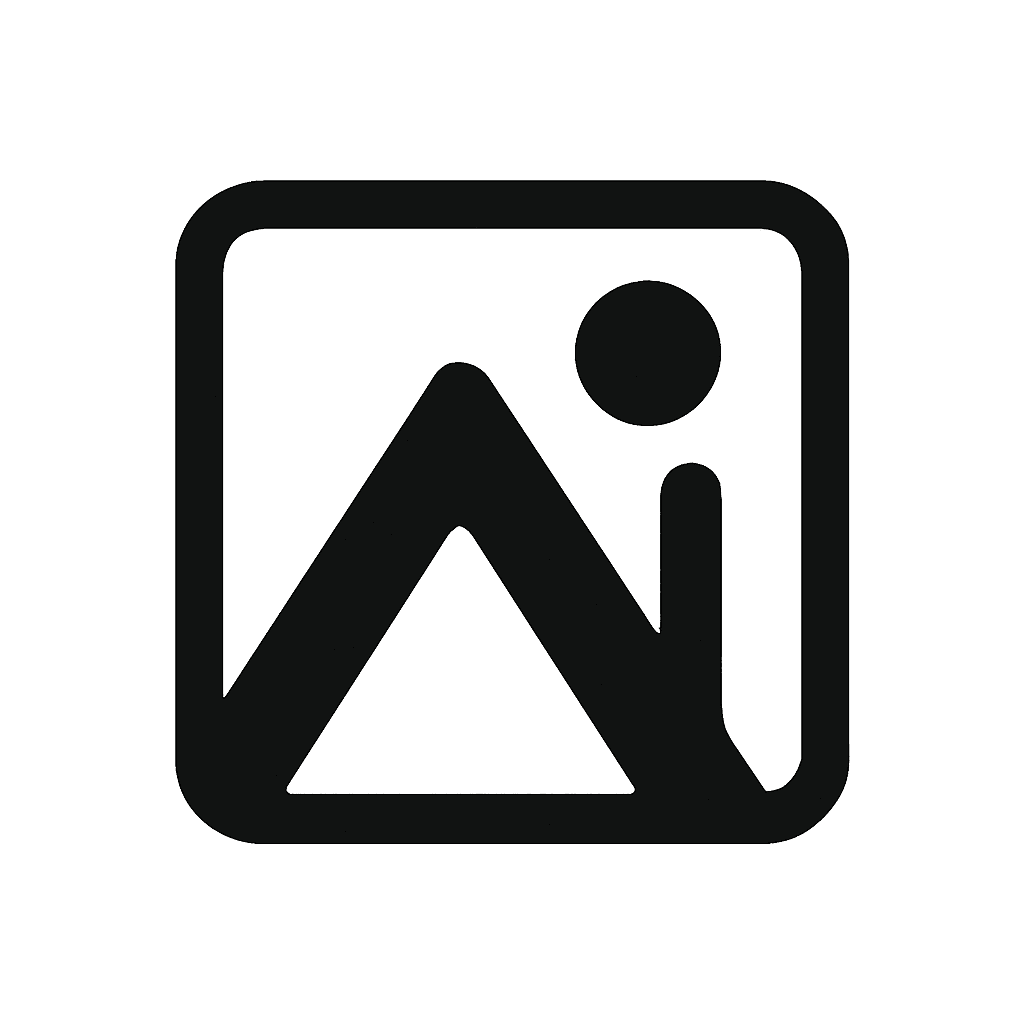画像の分割方法 – ステップバイステップガイド
無料のオンライン画像分割ツールを使って画像を分割する方法を学びましょう。行と列をカスタマイズし、結果をプレビューし、すべてのスライスを簡単にダウンロードできます。
1. 画像をアップロード
まず、分割したい画像をアップロードします。点線エリアにファイルをドラッグ&ドロップするか、「ファイルを選択」をクリックしてデバイスから参照できます。対応形式はPNG、JPG、WebPです。


2. 行と列を調整
画像がアップロードされたら、右側のコントロールパネルを使用して分割方法をカスタマイズします。行数(最大7行)を選択し、各行の列数を設定します。これにより、通常の分割パターンと複雑な分割パターンの両方が可能です。
Tipヒント: 7行まで設定できます。
Tipヒント: 各行に異なる列数を設定できます。
3. 手動で領域をリサイズ(オプション)
より精度を高めたい場合は、各グリッドの端または角をドラッグして分割領域を手動で調整できます。これにより、画像コンテンツを希望どおりに正確に一致させることができます。
エリアの調整方法
- • ブルーの線をクリックしてドラッグして、行と列のサイズを変更してください。
- • 各行ごとに列数を個別に設定できます。
- • 重なったり、あまりにも小さくなった場合でも、最小サイズは維持されます。

スプリットプレビュー ボタン
右のコントロールパネルの下にある「スプリットプレビュー」ボタンをクリックしてください
4. プレビューして確認
「分割プレビュー」をクリックして、画像がどのようにスライスされるかを確認します。必要に応じて調整を行います。このステップは、ダウンロード前に間違いを避けるのに役立ちます。
プレビューサクリーンでは次のことができます:
- 各スプリット画像を確認する
- 個別画像をダウンロードする
- すべての画像を一度にダウンロードする
- 必要に応じて編集画面に戻る
5. 分割した画像をダウンロード
プレビューに満足したら、下にスクロールしてダウンロードします。個々の画像ピースをダウンロードするか、ZIPファイルとして一度にすべてダウンロードできます。すべてのファイル名は、整理しやすいように順番に生成されます。
ダウンロードオプション
- • 個別にダウンロード: ほしい画像をクリックしてください
- • 全てをダウンロード: 下にある「すべてダウンロード」ボタンをクリックしてください
- • ZIP形式でダウンロード: すべての画像を圧縮ファイルにまとめたものを取得してください
スプリット画像は元のファイル名にピース番号を追加してダウンロードされます。
例: image_piece_1.png, image_piece_2.png, ...